Excel显示0的方法包括:调整单元格格式、使用文本格式、更改全局设置、使用公式。 其中,最常用的方法是调整单元格格式,通过这种方式可以确保所有输入的0都能正常显示。下面将详细介绍如何在Excel中显示0,并探讨其他相关方法。
一、调整单元格格式
调整单元格格式是最常用的方法之一,能够确保0在输入时正常显示。
步骤如下:
选中需要修改的单元格或区域。
右键点击选中的区域,选择“设置单元格格式”。
在弹出的对话框中,选择“数字”选项卡。
在“分类”列表中选择“数值”。
在“小数位数”框中输入所需的小数位数(通常为0)。
点击确定。
通过这种方式,任何输入的数值,包括0,都将按照设置的格式显示。
二、使用文本格式
使用文本格式可以确保任何输入的内容,包括数字0,都能按输入的形式显示。
步骤如下:
选中需要修改的单元格或区域。
右键点击选中的区域,选择“设置单元格格式”。
在“分类”列表中选择“文本”。
点击确定。
在这种格式下,Excel会将单元格内容视为文本,因此输入的0会按文本形式显示,不会被忽略或转换。
三、更改全局设置
在某些情况下,Excel可能会自动将0隐藏,可以通过更改全局设置来解决这个问题。
步骤如下:
点击“文件”选项卡,选择“选项”。
在Excel选项对话框中,选择“高级”。
向下滚动到“此工作表的显示选项”部分。
勾选“在具有零值的单元格中显示零”复选框。
点击确定。
通过更改全局设置,可以确保整个工作簿中的0都能正常显示。
四、使用公式
在某些情况下,可以使用公式来确保0能够显示。例如,可以使用IF函数来明确显示0。
示例公式:
=IF(A1=0, "0", A1)
通过这种方式,可以确保单元格中的0被识别并显示。
五、详细解说调整单元格格式
调整单元格格式不仅可以确保0正常显示,还可以设置其他数值的显示方式。深入了解单元格格式的设置,可以更好地控制数据的显示。
1. 数字格式
数字格式用于显示整数和小数,可以自定义小数位数、千位分隔符等。
步骤:
选中需要修改的单元格或区域。
右键点击选中的区域,选择“设置单元格格式”。
在“分类”列表中选择“数值”。
在“小数位数”框中输入所需的小数位数。
勾选“使用千位分隔符”复选框(如果需要)。
点击确定。
2. 自定义格式
通过自定义格式,可以创建更加复杂和特定的显示方式。
步骤:
选中需要修改的单元格或区域。
右键点击选中的区域,选择“设置单元格格式”。
在“分类”列表中选择“自定义”。
在“类型”框中输入自定义格式代码。
示例代码:
0;[Red]-0;0
该代码表示正数为普通显示,负数为红色显示,0正常显示。
六、文本格式的应用场景
使用文本格式的一个重要应用场景是处理电话号码、邮政编码等不需要进行计算的数据。
1. 电话号码
电话号码通常包含前导0,在使用数字格式时可能会被忽略。使用文本格式可以确保完整显示。
步骤:
选中电话号码所在的单元格或区域。
右键点击选中的区域,选择“设置单元格格式”。
在“分类”列表中选择“文本”。
点击确定。
2. 邮政编码
类似于电话号码,邮政编码也可能包含前导0,使用文本格式可以确保完整显示。
步骤:
选中邮政编码所在的单元格或区域。
右键点击选中的区域,选择“设置单元格格式”。
在“分类”列表中选择“文本”。
点击确定。
七、更改全局设置的注意事项
更改全局设置可以影响整个工作簿,因此需要慎重操作。
1. 影响范围
在更改全局设置时,需要注意其影响范围。通常,这些设置会影响整个工作簿中的所有工作表。
步骤:
点击“文件”选项卡,选择“选项”。
在Excel选项对话框中,选择“高级”。
向下滚动到“此工作表的显示选项”部分。
勾选“在具有零值的单元格中显示零”复选框。
点击确定。
2. 恢复默认设置
如果更改全局设置后需要恢复默认设置,可以按照以下步骤操作:
点击“文件”选项卡,选择“选项”。
在Excel选项对话框中,选择“高级”。
向下滚动到“此工作表的显示选项”部分。
取消勾选“在具有零值的单元格中显示零”复选框。
点击确定。
八、使用公式确保0显示
使用公式可以在特定情况下确保0显示,特别是当数据需要经过一定的逻辑处理时。
1. IF函数
IF函数可以根据条件返回不同的结果,适用于需要显示0的情况。
示例公式:
=IF(A1=0, "0", A1)
该公式表示如果A1单元格的值为0,则显示"0";否则显示A1的值。
2. TEXT函数
TEXT函数可以将数值转换为指定格式的文本,适用于需要特定格式显示的情况。
示例公式:
=TEXT(A1, "0")
该公式表示将A1单元格的值转换为文本格式,并确保0显示。
九、其他显示0的技巧
在Excel中,显示0的技巧不仅限于上述方法,还可以通过以下方式进一步优化数据的显示。
1. 使用条件格式
通过条件格式,可以根据特定条件设置单元格的显示格式。
步骤:
选中需要设置条件格式的单元格或区域。
点击“开始”选项卡,选择“条件格式”。
选择“新建规则”。
在规则类型中选择“使用公式确定要设置格式的单元格”。
输入公式=A1=0。
设置格式,确保0显示。
点击确定。
2. 使用数据验证
通过数据验证,可以控制单元格输入的内容,确保数据的准确性。
步骤:
选中需要设置数据验证的单元格或区域。
点击“数据”选项卡,选择“数据验证”。
在“设置”选项卡中,选择“允许”列表中的“自定义”。
输入公式=A1=0。
点击确定。
十、总结
在Excel中显示0的方法多种多样,包括调整单元格格式、使用文本格式、更改全局设置、使用公式等。每种方法都有其适用的场景和步骤,用户可以根据具体需求选择合适的方法。通过合理使用这些方法,可以确保数据的准确性和显示效果。希望本文提供的详细指南能帮助用户在实际操作中解决显示0的问题。
相关问答FAQs:
1. 如何在Excel中将单元格显示为0?在Excel中,您可以将单元格的显示设置为0,以便在单元格中显示0而不显示空白。只需选中要设置为0的单元格,然后按下Ctrl + 1打开"格式单元格"对话框。在"数字"选项卡下,选择"常规"类别,然后在"类型"框中输入0即可。点击确定,所选单元格中的数值将显示为0。
2. 我的Excel中为什么0不显示出来?如果您在Excel中输入0,但该单元格却显示为空白,可能是由于该单元格的格式设置不正确。请选中该单元格,然后按下Ctrl + 1打开"格式单元格"对话框。在"数字"选项卡下,选择"常规"类别,然后点击确定。这样,您输入的0将会正确显示在该单元格中。
3. 如何在Excel中强制显示0值?有时,Excel会自动隐藏以0开头的数值,这可能会导致误解和错误计算。如果您希望强制显示以0开头的数值,可以在单元格前面添加单引号。例如,输入'0123,Excel将显示为0123而不是123。这样做可以确保0值始终显示在单元格中,而不会被自动隐藏。
文章包含AI辅助创作,作者:Edit2,如若转载,请注明出处:https://docs.pingcode.com/baike/3949868